最近使用excel出现不显示内容的情况,双击文件后显示灰色,每次都需要使用打开文件的方式才能显示表格内容在网上查找问题返现有两种情况会导致打开表格显示灰色。
一、如果是隐藏了工作表,可采用如下方法操作
1、首先,打开需要操作的excel表格,可以看到表格内容是没有显示的。
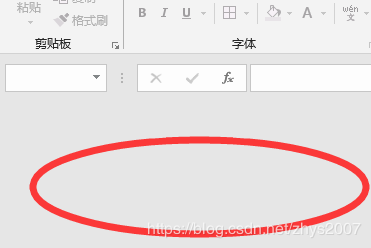
2、接着,找到工具栏中的“视图”按钮,并点击打开。
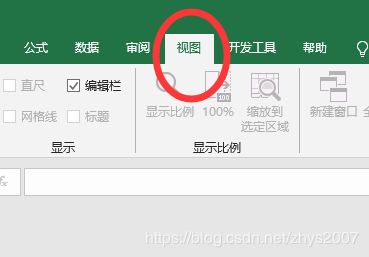
3、接着,在弹出的页面,点击“取消隐藏”的选项。
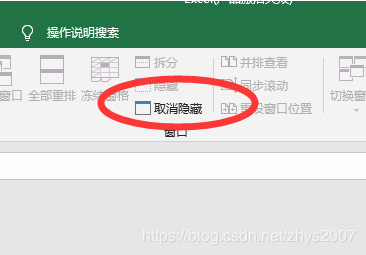
4、然后,会弹出“取消隐藏”的提示栏,选择需要取消隐藏的excel表格后,点击确定。
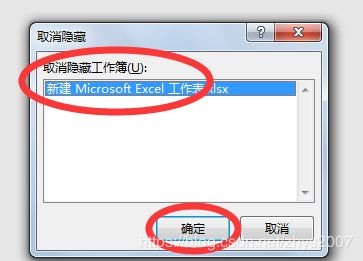
5、这样之前没有内容的excel就成功显示内容了。

二、如果不是隐藏了工作表则需要修改注册表信息
1、修改以下两处文件注册表内容,一定到注意与..EXE"之间有一个空格
excel 如何取消自动行高调整 excel如何取消自动换行
excel要避免在一些情况下比较讨厌的单元格自动变高,可以使用以下方法:左键选择要操作的行(一行或多行),右键选择行高,然后调整行高就可以了(行高默认为13.5)。调整行高以后,就
HKEY_CLASSES_ROOTExcel.Sheet.12shellOpencommand
HKEY_CLASSES_ROOTExcel.Sheet.8shellOpencommand
修改command的内容,只需要将/dde部分修改为"%1",注意不要修改前面的数据和不要丢了引号
修改前:
"C:Program FilesMicrosoft OfficeRootOffice16EXCEL.EXE" /dde
修改后:
"C:Program FilesMicrosoft OfficeRootOffice16EXCEL.EXE" "%1"
2、打开excel软件,在“excel选项”->"高级"->"常规"中,取消勾选“忽略使用动态数据交换(DDE)的其他应用程序”,如下图所示
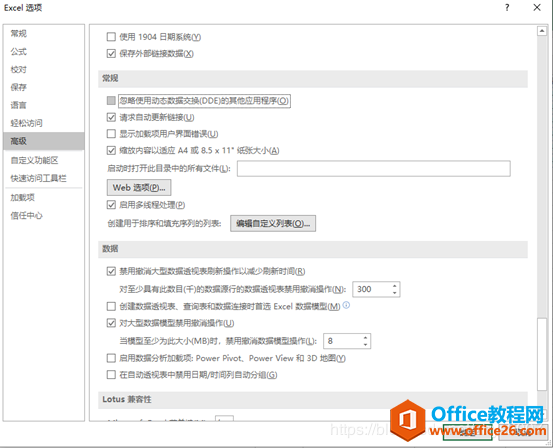
我的属于第二种情况,修改之后已经恢复正常
excel 图表美化及样式设置图解实例教程
excel图表一直是学习excel程序的重点,图表的作用直观的显示数据,今天通过一个柱形图美化的实例为同学们进行讲解。图表美化的重要知识点有预设图表样式进行美化、自定义图表样式以及






